Chrome、Firefox、Operaで簡単な単語の意味を取得する方法
その他 / / February 11, 2022
開けなければならない時があります ブラウザの新しいタブ 単語の意味を調べるためだけに記事を読んでいる間、私はよくわかりません。 ザ Google検索 検索ページに正しい意味を表示するインラインフレームは、作業の一部を軽減した可能性がありますfまた それでも、まったく新しいタブを開く必要があります。 時間がかかるだけでなく、記事を読む楽しさが損なわれます。
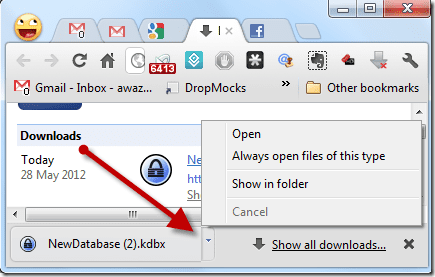
私はChromeユーザーなので、記事を読んでいるページで単語のポップアップ辞書を直接取得する方法を探し始めました。 ただし、誰もがChromeを使用しているわけではないため、調査対象をFirefoxとOperaにも拡大しました。 それでは、人気のあるすべてのブラウザで小さなポップアップ辞書を取得する方法を見てみましょう。
Chrome用Google辞書
グーグル辞書 はGoogleLabsの拡張機能であり、Chromeで利用できる最もシンプルなポップアップ辞書です。 拡張機能をインストールしたら、作業内容を保存してブラウザを再起動します。 そうしないと、拡張機能は、インストール前にロードされたタブでは機能しません。

拡張機能を使用するには、単語をダブルクリックするだけです。 単語の意味を持つ小さなポップアップフレームが開きます。 より深く調査したい場合は、ポップアップフレーム内のリンクが多いほど、多くの参照リンクがあるGoogleの専用検索ページが開きます。
拡張機能のダブルクリックアクションにトリガーキーを追加できます。 拡張機能アイコンを右クリックして、 オプションを選択 コンテキストメニューから。
Firefox用のワンクリックポップアップ辞書
Firefoxユーザーは先に進んでインストールできます ワンクリックポップアップ辞書. 拡張機能をインストールした後、ブラウザを再起動します。 これで、単語の意味を調べたいときはいつでも、単語を強調表示し、アドオンボタンをクリックして意味を開きます。 を押すこともできます Shift + D ホットキーアドオンのポップアップフレームを開きます。 アドオンには、アクセスに使用するホットキーを変更するためのプロビジョニングはありません。

辞書には発音ガイドも含まれており、意味の横にある小さな再生ボタンをクリックすると、音声ガイドを聞くことができます。 実際、この機能はChromeアプリのGoogle辞書にもあります。
Operaのバブル辞書
上記の2つの拡張機能と比較すると、 バブル辞書 にとって オペラ 少し圧倒的です。 拡張機能は、特定の単語の意味を表示するだけでなく、IMDB、YouTube、Googleなどのさまざまな検索ポータルからの検索結果も表示します。
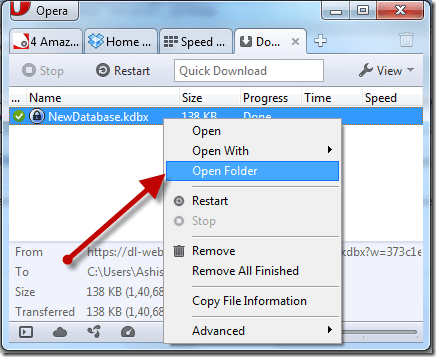
拡張機能をインストールした後、BubbleDictionaryアドオンを開始するために単語を強調表示する必要があります。 単語に関連するすべての情報がポップアップフレームに表示され、フォーカスが失われるとすぐに半透明になります。 ESC キーを使用して、このポップアップフレームを閉じることができます。 トリガーキーは、右クリックのコンテキストメニューにある拡張オプションから追加できます。
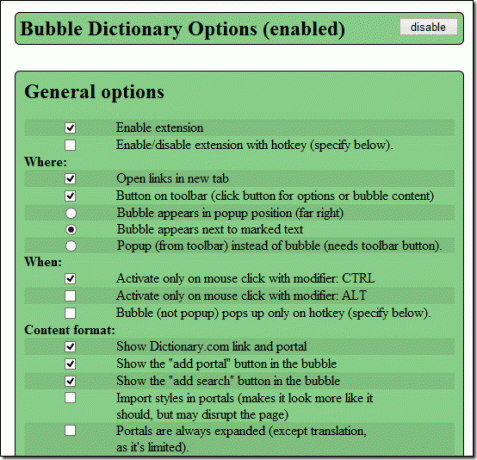
単語に関する情報があまり必要ない場合は、検索中に残りのポータルを無視するように拡張機能を構成できます。 拡張機能は、次のように使用することもできます 翻訳ツール.
結論
これが、お気に入りのブラウザで簡単にアクセスできる辞書を取得し、単語の意味を調べるためにページを離れる必要がない方法です。 Androidユーザーの場合は、チェックアウトすることを忘れないでください 2つのオフライン辞書 あなたはあなたにインストールすることができます スマートフォン. これらのオフライン辞書の最も優れている点は、単語の意味を表すためにデバイスでインターネットにアクセスする必要がないことです。
最終更新日:2022年2月3日
上記の記事には、GuidingTechのサポートに役立つアフィリエイトリンクが含まれている場合があります。 ただし、編集の整合性には影響しません。 コンテンツは公平で本物のままです。



